Hantera konton och kontakter
I Dynamics 365 Sales använder du konton att lagra information om de företag du gör affärer med. Med kontakter kan du lagra information om de personer du arbetar med på de företagen. Du kan lägga till flera kontakter till ett konto, men du kan bara associera ett konto till en kontakt. Du kan skapa konton och kontaktpersoner manuellt eller importera dem från ett kalkylblad eller andra filer som stöds.
Licens- och rollbehörigheter
| Kravtyp | Du måste ha |
|---|---|
| Licens | Dynamics 365 Sales Premium, Dynamics 365 Sales Enterprise eller Dynamics 365 Sales Professional Mer information: Prissättning för Dynamics 365 Sales |
| Säkerhetsroller | Alla primära försäljningsroller, till exempel säljare eller säljchef Mer information: Primära försäljningsroller |
Arbeta med konton
- Skapa ett Konto
- Lägg till kontakter till ett konto
- Visa affärsmöjligheter kopplade till ett konto
- Visa fakturor kopplade till ett konto
- Inaktivera ett konto
- Visa relationsanalyser och KPI:er för ett konto
Skapa ett Konto
I webbplatsöversikten för försäljningsapp, markera Konton.
Välj Ny i kommandofältet.
På fliken Sammanfattning ange den information du har om kontakten. Endast Kontonamn krävs. All annan information här är valfri.
Se även Lägg till kontakter till ett konto.
Välj Spara och stäng.
Fyll i adressen med förslag
(Gäller endast Sales Enterprise och Sales Premium)
Om din administratör har aktiverat adressförslag kan Bing Maps fylla i kontoadressinformationen så att du inte behöver. Adressförslag fungerar med kontakter, konton och leads.
Öppna ett konto, kontakt eller lead.
På fliken Sammanfattning, bläddra ner till rutan Adress och börja skriva gatuadressen.
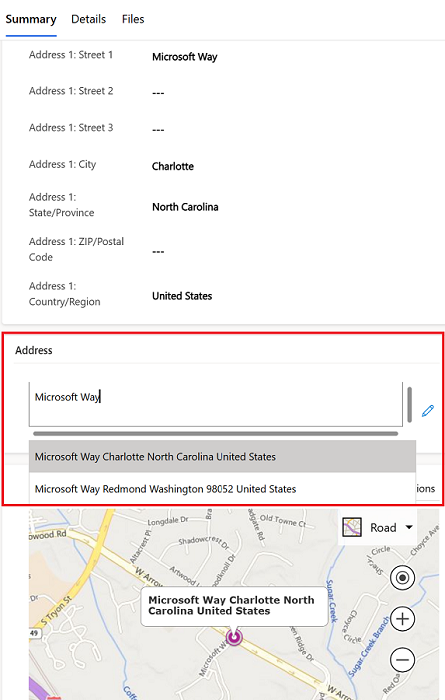
Välj en adress i listan med förslag från Bing Maps.
Visa affärsmöjligheter kopplade till ett konto
I webbplatsöversikten för försäljningsapp, markera Konton.
Välj ett konto i listan.
Välj fliken Relaterad. Bläddra ner till gruppen Relaterad – försäljning och väljer sedan Affärsmöjligheter.
Visa fakturor kopplade till ett konto
I webbplatsöversikten för försäljningsapp, markera Konton.
Välj ett konto i listan.
Välj fliken Relaterad. Bläddra ner till gruppen Relaterad – försäljning och väljer sedan Fakturor.
Inaktivera ett konto
Du kan inaktivera ett konto om du inte längre gör affärer med det. Om du inaktiverar ett konto blir kontot skrivskyddat och döljs från de flesta vyer, men kontots historik behålls. Relaterade kontakter, affärsmöjligheter och andra poster förblir aktiva. Du kan dock inte skapa nya poster från de befintliga. Du kan till exempel inte skapa en offert från en aktiv affärsmöjlighet som är kopplad till det inaktiverade kontot.
- I webbplatsöversikten för försäljningsapp, markera Konton.
- Välj det konto du vill inaktivera.
- I kommandofältet VäljInaktivera .
Arbeta med kontakter
- Skapa en kontakt
- Lägg till kontakter till ett konto
- Visa affärsmöjligheter kopplade till en kontakt
- Bli presenterad för en kontakt
- Visa relationsanalyser och KPI:er för en kontakt
Skapa en kontakt
I webbplatsöversikten för försäljningsapp, markera Kontakter.
Välj Ny i kommandofältet.
På fliken Sammanfattning ange den information du har om kontakten. Endast Förnamn och Efternamn krävs. All annan information här är valfri.
Bing Maps kan fyll i kontaktens adressuppgifter för dig om din administratör har aktiverat adressförslag.
Du kan eventuellt associera kontakten till ett konto. Bläddra ned till Företag och välj ett konto i listan.
En kontakt kan bara associeras med ett konto i taget.
Välj Spara och stäng.
Lägg till kontakter till ett konto
I webbplatsöversikten för försäljningsapp, markera Konton.
Välj ett konto.
På fliken Sammanfattning, bläddra ner till avsnittet Kontakter.
Associera en kontrakt.
- För att skapa en kontakt och associera den med kontot samtidigt markerar du Ny kontakt.
- Om du vill associera en befintlig kontakt markerar du Fler kommandon (⋮) >Till befintlig kontakt. Sök efter och välj en eller flera kontakter och välj sedan Lägg till.
Du kan bara koppla en kontakt till ett konto. Om du väljer en kontakt som redan är kopplad till ett annat konto får du ett felmeddelande.
Välj Spara och stäng.
Visa affärsmöjligheter kopplade till en kontakt
I webbplatsöversikten för försäljningsapp, markera Kontakter.
Välj en kontakt i listan.
På fliken Sammanfattning, bläddra ner till avsnittet Affärsmöjligheter.
Eller välj fliken Relaterad. Bläddra ner till gruppen Relaterad – försäljning och väljer sedan Affärsmöjligheter.
Inaktivera en kontakt
Du kan inaktivera en kontakt om du inte längre arbetar med dem. Om du inaktiverar en kontakt blir kontakten skrivskyddad och döljs från de flesta vyer. Om du inaktiverar en kontakt blir kontakten skrivskyddad och döljs från de flesta vyer, men kontaktens historik behålls. Relaterade affärsmöjligheter, aktiviteter och andra poster förblir aktiva.
- I webbplatsöversikten för försäljningsapp, markera Kontakter.
- Välj den kontakt som du vill inaktivera.
- I kommandofältet VäljInaktivera .
Importera konton eller kontakter från Excel-, CSV- och XML-filer
Du kan lägga till konton och kontakter genom att importera dem från en Microsoft Excel-, CSV- eller XML-filen eller från Microsoft Exchange. Lär dig hur du importerar data i Dynamics 365 Sales